リモートワークや遠隔授業に必要なウェブカメラですが、高価なカメラを購入しなくても、iPhoneをウェブカメラに変換できる安価なアプリケーションがあります。今回はVosaic.comのブログ記事から、このアプリケーションについてご紹介しましょう。
EpocCam HD
EpocCamには無料版とHDの2 つのバージョンがあります。無料版では、ビデオはSD形式でのみキャプチャされ、録画前と録画中に広告が表示されます。HDには、複数のサイズ/品質設定や、アプリ内のクロマキーエフェクトといった機能があります。
EpocCam HDのVosaicでの利用方法
EpocCamとVosaicを使うには、まずアプリケーションをiPhoneにダウンロードします(無料版は左側、有料版は右側です)。

アプリをダウンロードしたら、Kinoniのウェブサイトにアクセスして、セットアップの手順を確認します。
セットアップは非常にシンプルです。MacOSを例に示します。
MacOS用のドライバソフトをダウンロードしてインストールします。
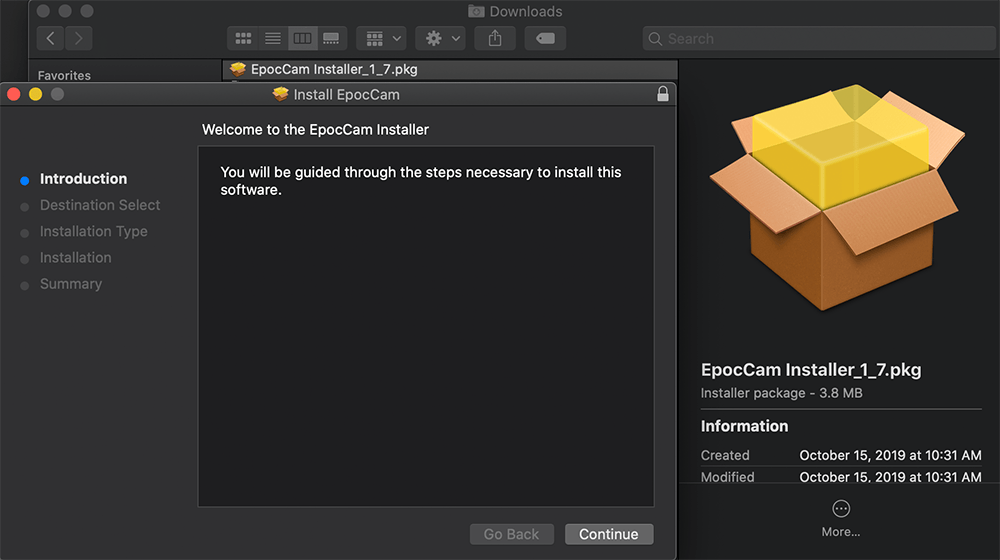
iPhoneでEpocCam(画面はHD版)を起動します。
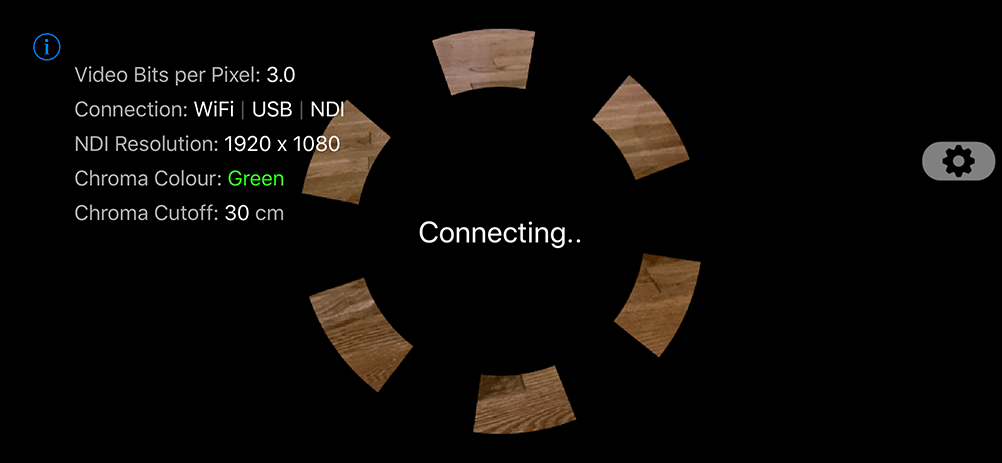
Vosaicで新しいビデオ録画を開始します。ビデオソースのドロップダウンメニューからEpocCamが選択できるようになっています。MacBook Proに内蔵されている6インチのウェブカメラ(左)と比べて、 iPhone(右)のビデオの品質がいかにすばらしいか、Vosaic社長、Emir Plicanicさんの画像でご覧ください。
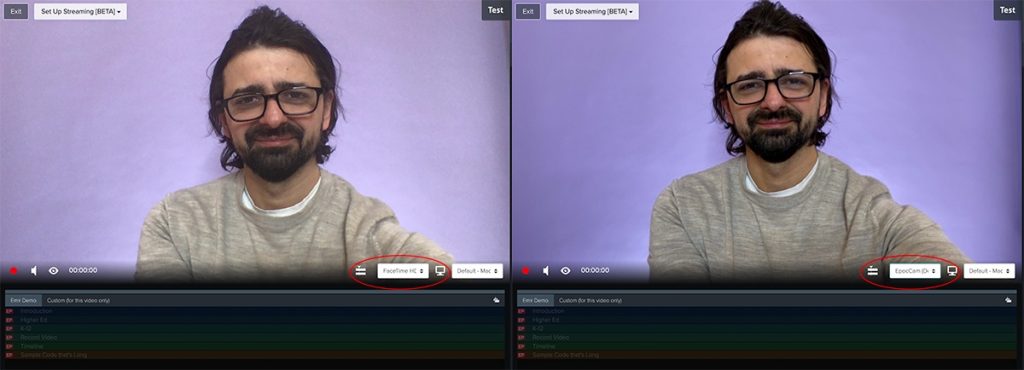
もちろん、このアプリケーションはiPadでも機能します。
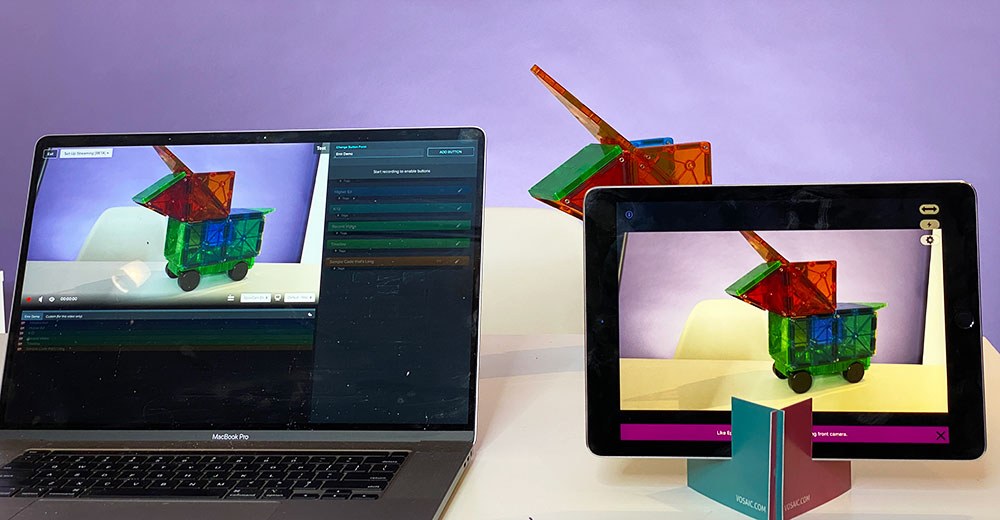
音声入力に関する注意事項
この記事の執筆の時点(2020年3月21日)では、EpocCamモバイルアプリからの音声入力は、Windowsではサポートされていましたが、MacOSではサポートされていませんでした。オンライン教育、コーチング、専門能力開発、リサーチのためのビデオの利用では音声は必須です。ですから外付けのマイクや、 AirPodなどのリモートマイクを使用することをお勧めします。
Windowsユーザの場合は、iOSデバイスをマイクとして使用することもできます。
オーディオソースを接続したら、Vosaicビデオプレーヤーのオーディオソースのドロップダウンから選択することができます。
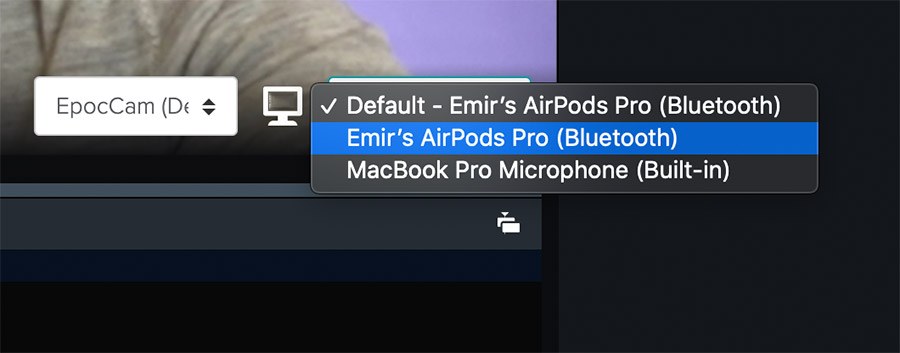
こうしてキャプチャしたオンライン会議やリモート講習の映像、Vosaicを使って大事なポイントにマークアップしておけば、ポイントを絞った振り返りや共有が簡単にできます。ビデオを使った効果的な学びを実現するツール、Vosaicのご活用をぜひお考えください。
* Vosaicと橘図書教材はEpocCamを一つの例としてご紹介するものであり、必ずしも推奨することを意味しません。EpocCamのインストールと使用については、ユーザー様の責任にて行ってください。
この記事は、vosaic.comのブログ「How to Use Your iPhone or Android device as a Webcam」を翻訳したものです(画像とも)。

Vosaic日本国内総代理店の橘図書教材では、Vosaicの販売、および導入後のサポートを行なっております。ぜひ、お問い合わせください。
Vosaicについて
Vosaicはアメリカ・ネブラスカ州リンカーンに本社を置くFACTSが展開する、教師教育、医療教育、指導者育成、専門能力開発のためのビデオプラットフォームです。数多くの教育機関、学区、医療機関、ビジネスコーチング会社等に採用され、授業分析や授業評価、模擬授業やシミュレーショントレーニングなどのフィードバック、省察など、専門能力の開発のために用いられています。
橘図書教材について
日本のスポーツ界へのパフォーマンス分析システムの普及に20年間努めてきた代表者が、2019年に設立しました。スポーツを超えた幅広い分野の教育にもビデオコーチングを普及して貢献すべく、Vosaicの日本国内総代理店として販売とサポートを展開しています。
共訳書:スポーツパフォーマンス分析入門(株式会社大修館書店)
連 載:スポーツパフォーマンス分析への招待(月刊トレーニング・ジャーナル/有限会社ブックハウス・エイチディ)

